電腦如何通過本地模式重裝win8操作系統(tǒng)
 2019/08/21
2019/08/21
 1312
1312
黑鯊裝機(jī)大師軟件中的本地模式可以通過下載一個PE鏡像文件,無需啟動盤就能進(jìn)入PE桌面對電腦進(jìn)行重裝系統(tǒng)。這個重裝方式特別簡單,今天小編就跟大家說說怎么用本地模式進(jìn)行重裝吧。
黑鯊本地模式重裝win8操作系統(tǒng)詳細(xì)步驟
1. 從黑鯊裝機(jī)大師官網(wǎng)上下載黑鯊軟件,打開之前要記得關(guān)閉所有的殺毒軟件,以免重裝系統(tǒng)失敗。
2. 在黑鯊界面中點擊“U盤啟動”下的“本地模式”。
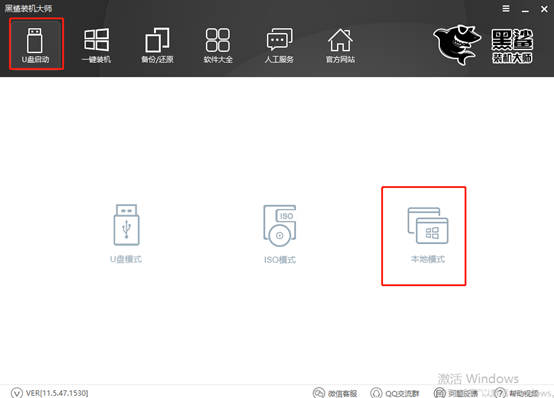
3. 進(jìn)入本地模式界面后點擊右下角的“PE版本”,小編就選擇“高級版”的PE版本,最后點擊“確定”。
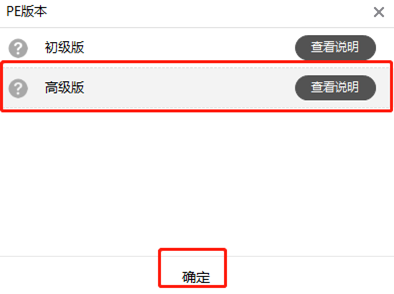
4. 這時候需要選擇PE文件的“安裝路徑”,路徑選擇完成后點擊“一鍵安裝到E盤”。
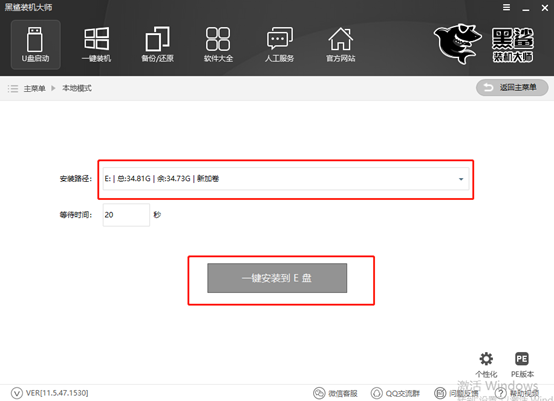
5. 這個時候黑鯊開始自動下載PE鏡像文件。
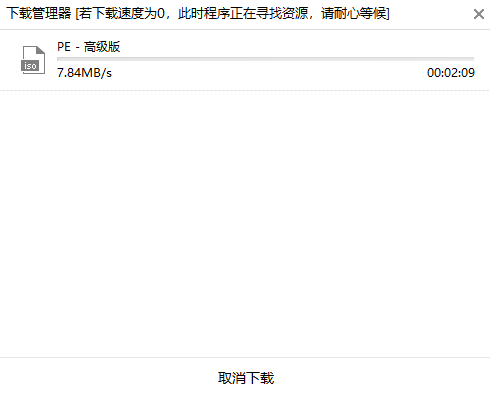
等待一段時間后,黑鯊已經(jīng)將文件下載完成,最后在彈出的提示窗口中點擊“確定”。
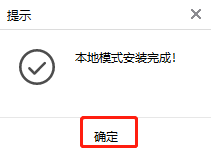
6. 本地模式安裝完成后重啟電腦,選擇“黑鯊裝機(jī)大師-本地模式”進(jìn)入PE系統(tǒng)。
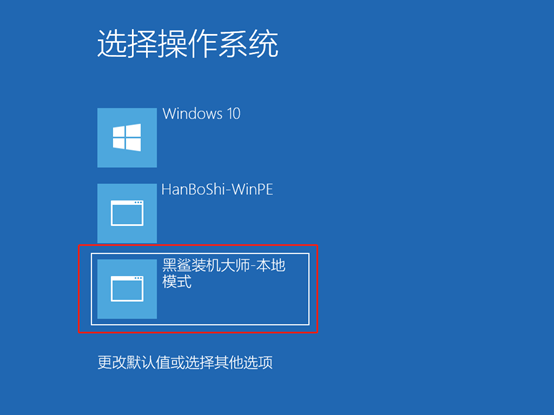
7. 在出現(xiàn)的界面中選擇第二個“新機(jī)型”模式進(jìn)入,當(dāng)然各位小伙伴也可以根據(jù)自己喜好,在“舊機(jī)型”和“新機(jī)型”中選擇一個即可。
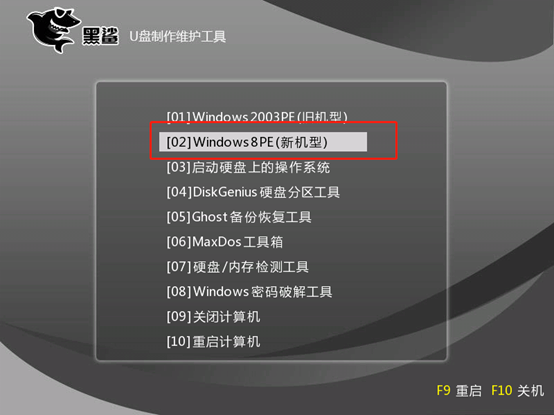
這時候我們可以根據(jù)自己需要選擇操作系統(tǒng)的類型。小編選擇64位的PE操作系統(tǒng),最后按“enter”鍵進(jìn)入。
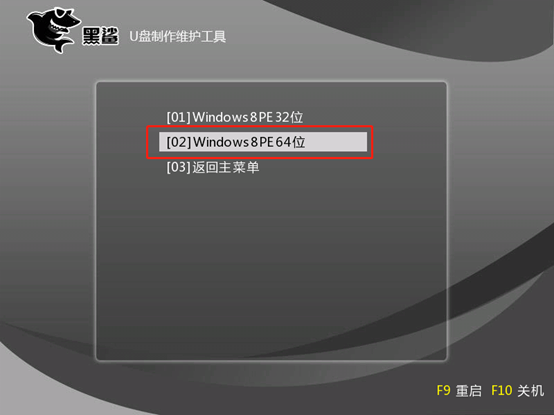
8. 進(jìn)入PE系統(tǒng)之后點擊“在線安裝”進(jìn)行下載系統(tǒng)文件。如果電腦下載過系統(tǒng)文件也可以直接選擇進(jìn)行安裝。
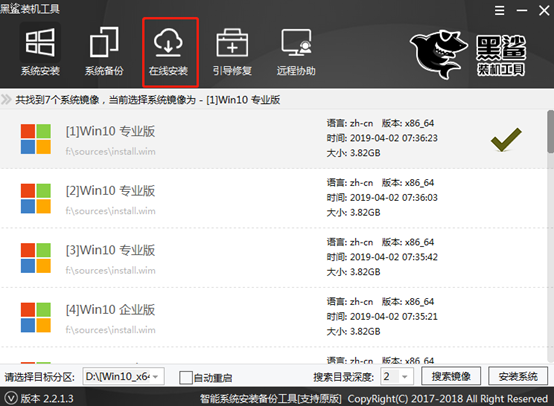
黑鯊裝機(jī)工具會彈出一個詢問窗口,確認(rèn)好安裝位置之后點擊“是”進(jìn)行接下來的操作。
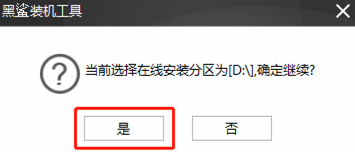
9. 在以下界面中選擇自己需要的系統(tǒng)文件進(jìn)行下載,小編就直接選擇專業(yè)版,最后點擊“下載該系統(tǒng)”。
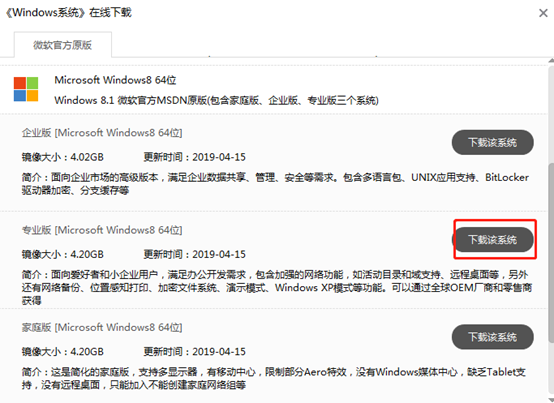
10.文件選擇完成后黑鯊開始下載系統(tǒng)文件。
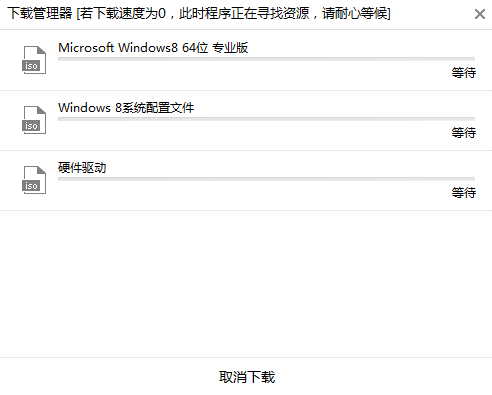
文件下載成功后,黑鯊開始安裝系統(tǒng)文件。
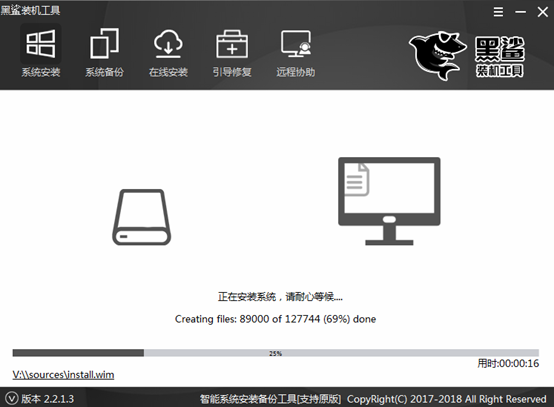
11.經(jīng)過一段時間等待,文件下載成功后在彈出的提示窗口中點擊“重啟”。
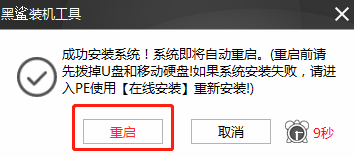
電腦成功重啟后會直接進(jìn)入到win8系統(tǒng)桌面,黑鯊本地模式重裝win8系統(tǒng)成功完成。各位小伙伴你們看懂了嗎?
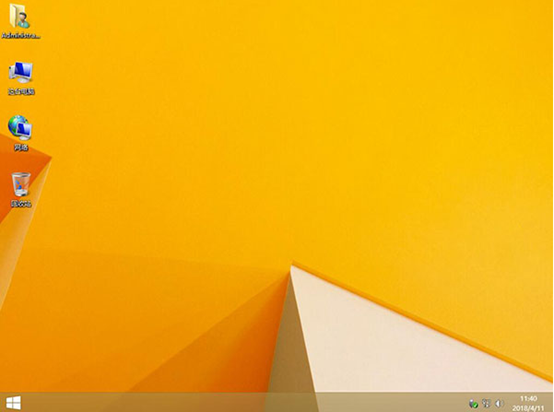
上一篇: 在筆記本電腦中如何查看網(wǎng)絡(luò)適配器的型號 下一篇: 筆記本電腦win7系統(tǒng)如何進(jìn)入PE界面
